Cum să blocați și să deblocați persoanele de contact în Gmail
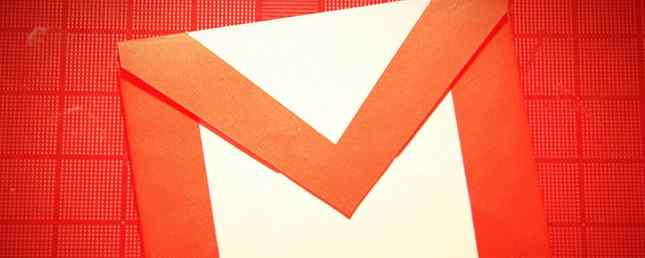
Blocarea și deblocarea contactelor în Gmail este o problemă simplă de doar patru pași. Când blocați un contact, mesajele din adresele lor se vor termina în dosarul Spam, dar nu vor ști că au fost blocate.
Cum să blocați un contact în Gmail

Dacă cineva v-a trimis un e-mail și doriți să îi blocați, efectuați următoarele:
- Deschideți mesajul de e-mail de la acel contact.
- Faceți clic pe butonul săgeată de lângă butonul de răspuns din mesaj.
- Clic Blocați numele de contact unde numele de contact este numele persoanei.
- În fereastra pop-up care apare, faceți clic pe bloc pentru a confirma alegerea dvs..
Cum să deblocați un contact în Gmail

Dacă vă răzgândiți și doriți să deblocați un contact, procedați în felul următor:
- Accesați setările Gmail (făcând clic pe pictograma roată).
- Apasă pe Filtre și adrese blocate fila.
- Derulați în jos în partea de jos a ecranului și veți vedea o listă de adrese blocate.
- Va trebui să parcurgeți lista pentru a găsi contactul pe care doriți să-l deblocați și să faceți clic pe deblocaţi legătură. De asemenea, puteți selecta mai multe sau toate adresele și faceți clic pe Deblocați adresele selectate.
- În fereastra pop-up care apare, faceți clic pe deblocaţi pentru a confirma alegerea dvs..
Cum să blocați toate e-mailurile dintr-un domeniu

Dacă doriți să blocați contactele dintr-un domeniu întreg, puteți crea un filtru 4 Filtre inteligente Gmail care vă ajută să vă ocupați de prea mult email 4 Filtre inteligente Gmail care vă ajută să vă ocupați de prea mult e-mail Decluttering și organizarea intrării dvs. Gmail este o sarcină zilnică . Există o modalitate mai inteligentă de ao face. Creați patru tipuri de filtre de bază în Gmail pentru a sorta automat e-mailurile. Citește mai mult. Iată cum să creați un filtru pentru a bloca toate e-mailurile dintr-un anumit domeniu:
- Accesați setările Gmail (făcând clic pe pictograma roată).
- Apasă pe Filtre și adrese blocate fila.
- Clic Creați un filtru nou.
- Se va deschide o fereastră în care puteți introduce informațiile pentru filtrul dvs. În Din , introduceți domeniul. De exemplu, dacă ați blocat toate e-mailurile provenite din domeniul gmail.com, ați intra @ gmail.com.
- Clic Creați un filtru cu această căutare.
- În lista opțiunilor disponibile, bifați Sterge-l.
- Clic Creați filtru.
Ce sfaturi și trucuri folosiți pentru a păstra ordinele de mesaje Gmail în ordine? Spuneți-ne în comentariile.
Explorați mai multe despre: Contact Management, Gmail.


